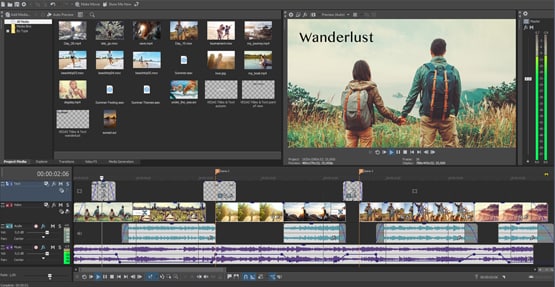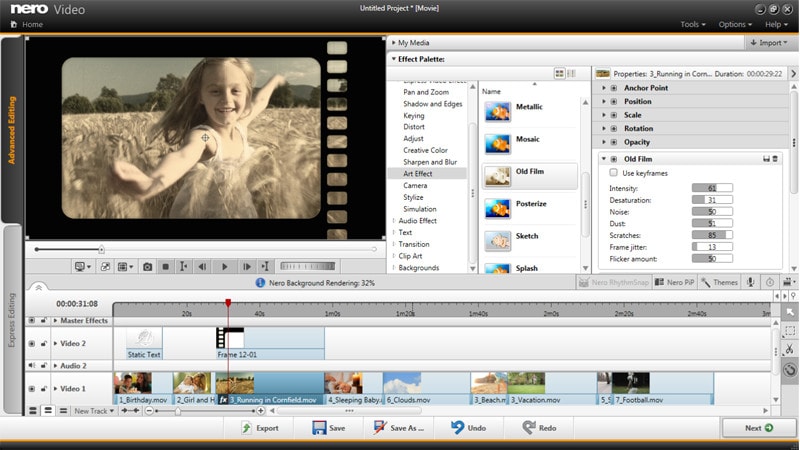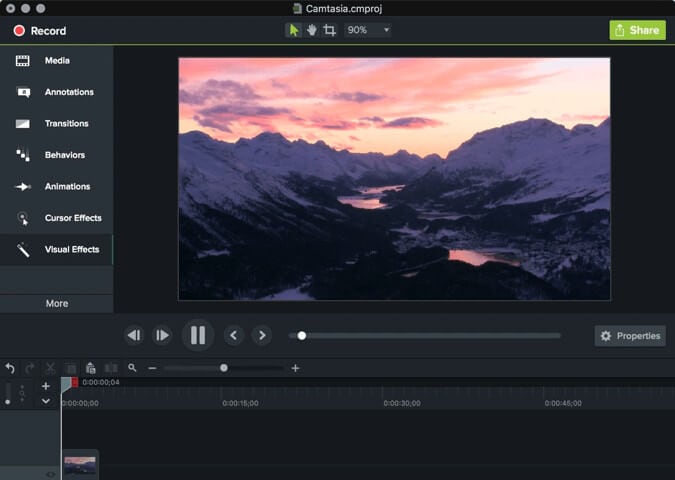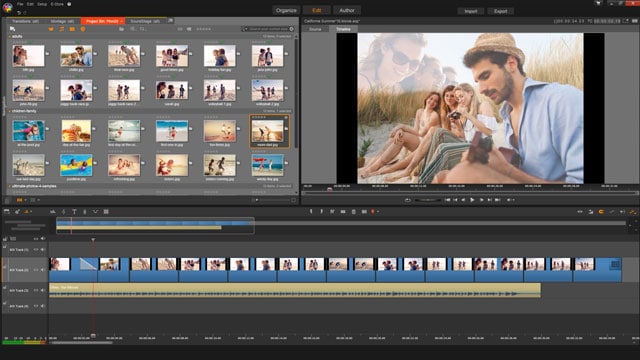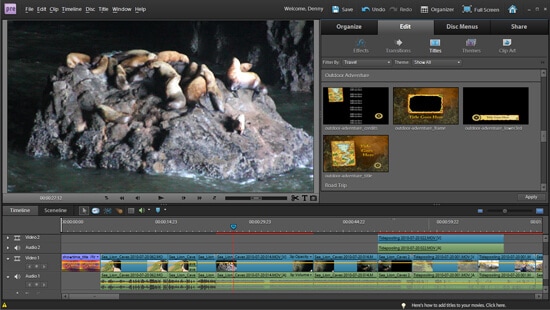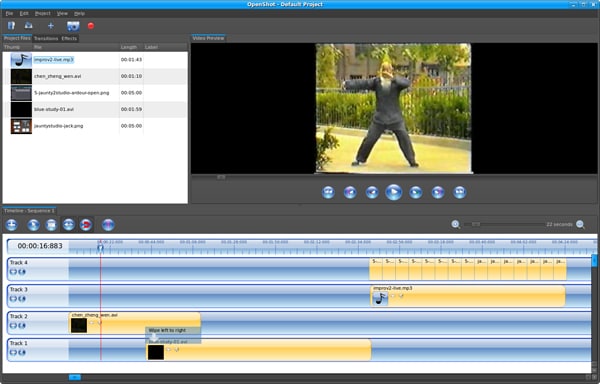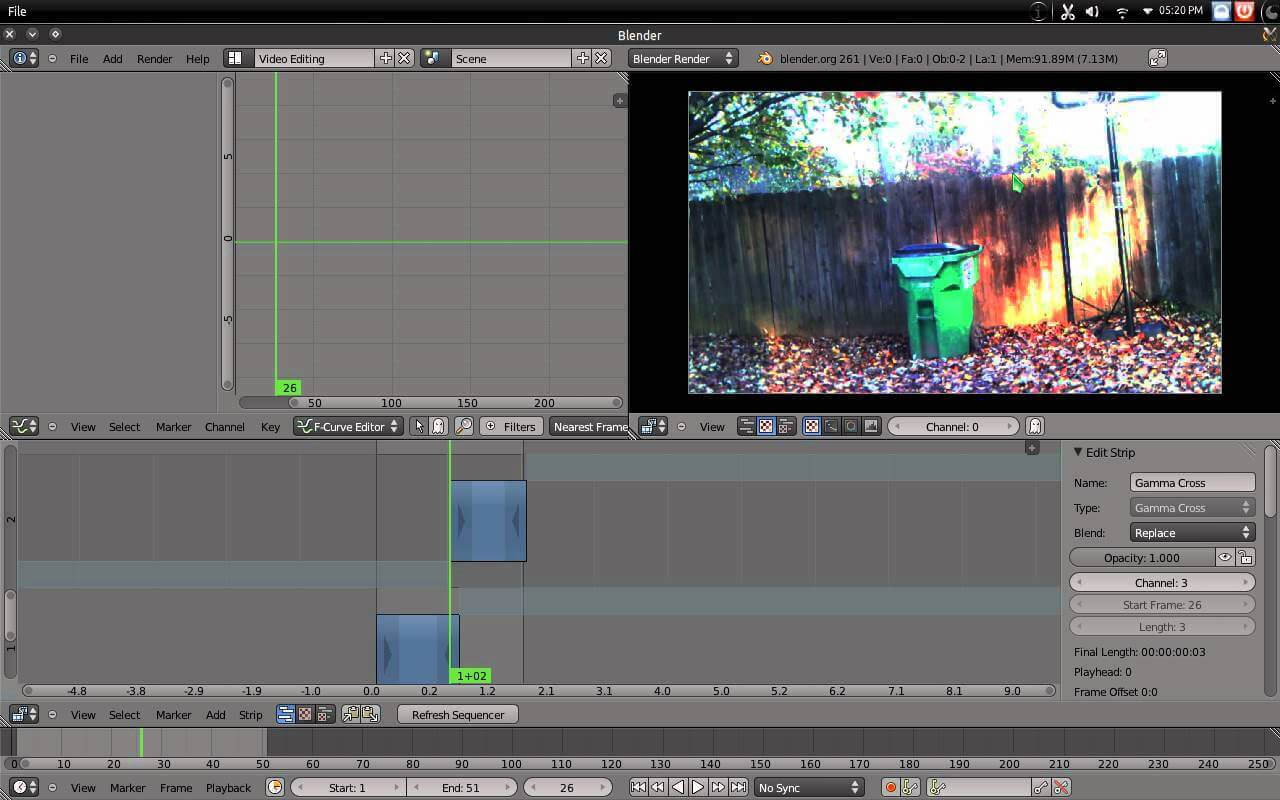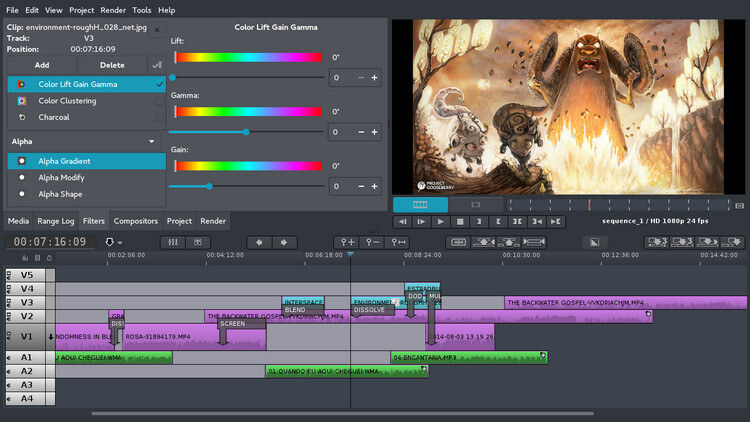„Gibt es eine kostenlose Videobearbeitungssoftwares für Anfänger?“
„Was ist der empfohlene Videoeditor für Anfänger, aber mit professionellen Ergebnissen?“
„Wie kann ich meine Urlaubsvideos und -bilder zuschneiden, Texte hinzufügen oder die Helligkeit anpassen?“
...
Das Erstellen und Teilen von Fotos/Videos mit Freunden, Familie, Firmenpartnern oder Fans ist für die meisten Menschen bereits eine tägliche Gewohnheit, ein informatives und ansprechendes Video kann wirklich viel über Ihren wahren Gedanken aussagen. Mit der Entwicklung der Videobearbeitungstechnologie werden immer mehr Videobearbeitungssoftware für Anfänger, Enthusiasten oder Semi-Profis entwickelt. Das ist eine gute Sache für uns alle, es macht die Videobearbeitung einfach, man muss nicht Spielberg sein, um ein cooles und professionell aussehendes Video zu erstellen.
Welcher ist der Beste? Sind Sie bereit zu beginnen? Ich habe die Top 15 der Videobearbeitungssoftware gesammelt und werde Sie zu derjenigen führen, die am besten zu Ihnen passt.
- Liste-1. Top 10 Videobearbeitungssoftware für Windows und Mac
- Liste-2. Top 5 der Linux-Videobearbeitungssoftwares
Liste-1. Top 10 der Videobearbeitungssoftwares für Windows und Mac
Wenn Sie nach Videobearbeitungssoftware auf Websites suchen, finden Sie Dutzende von kostenlosen Videobearbeitungssoftwares, online Videoeditoren und Videoeditor-Anwendungen auf dem Markt. Warum empfehle ich hier Desktop-Software? Die meisten Desktop-Videobearbeitungsprogramme haben mehr Bearbeitungsfunktionen als mobile Anwendungen oder kostenlose Online-Videobearbeitungsprogramme. Wenn Sie ein professionell aussehendes Video erstellen möchten, ist die Desktopanwendung die beste Wahl, um die gewünschten Ergebnisse zu erzielen.
#1. Filmora Video Editor (Windows & Mac)
Filmora Video Editor für Windows (oder Filmora Video Editor für Mac) ist eine einfach zu bedienende Videobearbeitungssoftware für Einsteiger in Mac und Windows PC. Dies ist eigentlich eines der besten Programme für den Unterricht in der Videobearbeitung. Es gibt zwei Modi - Easy Mode und Full Feature Mode. Im einfachen Modus können Sie ein voreingestelltes Thema auswählen, dann erledigt das Programm die gesamte Arbeit für Sie. Mit dem Full Feature Mode haben Sie die volle Kontrolle über Ihr Video auf einer wirklich benutzerfreundlichen Oberfläche. Es verfügt auch über ein Action-Cam-Modul, das sich perfekt für die Bearbeitung von 4K GoPro-Material eignet. Wenn Sie eine funktionale und dennoch flexible Lösung zu einem Bruchteil des Preises benötigen, sollten Sie Filmora Video Editor in Betracht ziehen.
Wie TopTenReviews sagte:
„Filmora zeichnet sich dadurch aus, dass es den Benutzern beibringt, diese Werkzeuge zu benutzen, und jeder, der die Geduld hat zu lernen, wird es nützlich finden.“

Was Filmora Video Editor auszeichnet:
- Es unterstützt eine Vielzahl von Mediendateiformaten, die von Video, Audio, Bild bis hin zu gängigen Hot-Device-Formaten reichen.
- Exportieren Sie bearbeitete Videos auf verschiedene soziale Plattformen wie Vimeo und YouTube.
- Dieses Programm bietet mehrere grundlegende Bearbeitungsoptionen wie Zuschneiden, Ausschneiden, Aufteilen, Zusammenführen, Aufteilen des Bildschirms und Hinzufügen von Filtern unter anderem.
- Filmora Video Editor unterstützt die Bearbeitung von hochwertigen Videos von bis zu 4k und auch GIFs.
- Das Programm bietet die Möglichkeit, die Geschwindigkeit Ihrer Audio- oder Videodatei anzupassen.
- Mit dieser Software können Sie Ihre Videos mit Effekten, Filtern, Übergängen, Bewegungen und Elementen verschönern..
Unterstütze Plattformen: macOS 10.14 macOS Mojave, 10.13, 10.12, 10.11 und 10.10; Windows Vista/XP/7/8/10.
[Einfache Anleitung] Wie man Videos mit der besten Videobearbeitungssoftware erstellt
Schritt 1. Starten Sie das Programm
Nachdem Sie Filmora Video Editor erfolgreich heruntergeladen und installiert haben, navigieren Sie zu seinem Symbol und führen Sie es aus. Wählen Sie den "Full Feature Mode", um das Primärfenster mit allen Softwarefunktionen anzuzeigen.

Schritt 2. Mediendateien importieren
Suchen Sie nach und klicken Sie auf das Menü "Import", um verschiedene Methoden zum Importieren der Dateien anzuzeigen, die Sie bearbeiten möchten. Es gibt eine Vielzahl von Optionen, darunter das Importieren von Mediendateien, Medienordnern, Kameras oder Telefonen und das Herunterladen von verschiedenen gängigen sozialen Plattformen. Wählen Sie eine dieser Optionen aus und laden Sie die Zieldateien hoch, egal ob Foto, Audio oder Video.

Schritt 3. Bearbeiten Sie Ihr Video
Nachdem die Zieldateien importiert wurden, ziehen Sie sie erneut nacheinander auf die Timeline des Programms, die sich unten im Fenster befindet. Stellen Sie sicher, dass Sie keine Datei über eine andere legen, da dies sie aufteilen würde.
Auf der Zeitachse sehen Sie eine Reihe von Bearbeitungsoptionen. Markieren Sie einfach die Datei und klicken Sie auf die gewünschte Bearbeitungsoption.
Um Ihr Video aufzuteilen, ziehen Sie einfach den roten Pfeil an den gewünschten Punkt und drücken Sie die scherenartige Schaltfläche.

Um Ihr Video mit Bildern und Musik zusammenzuführen, ziehen Sie sie einfach auf die Timeline und platzieren Sie sie in der Reihenfolge Ihrer Wahl.
Um Audio aus einer Videodatei zu extrahieren, klicken Sie einfach mit der rechten Maustaste auf das jeweilige Video und wählen Sie "Audio extrahieren".
Weitere verfügbare Optionen sind Splitscreen, Add-Filter, Übergänge, Texte, Overlays, Bild in Bild, Chroma-Key (Greenscreen) und Elemente unter anderem. Klicken Sie einfach auf eine der gewünschten Bearbeitungsoptionen und folgen Sie den Anweisungen auf dem Bildschirm.

Schritt 4. Exportieren des bearbeiteten Videos
Wenn Sie mit dem Bearbeitungsprozess fertig sind, navigieren Sie zur Schaltfläche "Export", um die Ausgabeoptionen zu erhalten. Wählen Sie im Ausgabefenster das Zielformat unter der Registerkarte Format und geben Sie den Speicherpfad, den Dateinamen und dann die Schaltfläche "Export" an. Sie können auch auf soziale Websites exportieren, um sie zu teilen, indem Sie die entsprechende Website auswählen. Nach erfolgreicher Verarbeitung suchen Sie Ihre bearbeitete Datei in dem von Ihnen angegebenen Speicherpfad.

#2. Vegas Movie Studio 14 Platinum
Die Vegas Movie Studio 14 Platinum Version ist eine großartige Einsteiger-Videobearbeitungssoftware. Es hat genug Funktionen, um Ihre Videos wirklich zu etwas Besonderem zu machen, aber es hat eine benutzerfreundliche Oberfläche. Diese Software läuft unter 64 Bit Windows7, 8, 8.1 und 10.
Pro:
• Diese Videobearbeitungssoftware verfügt über Touchscreen-Unterstützung.
• Sie können die Benutzeroberfläche anpassen.
• Es hat viele Effekte und Übergänge.
• Es ermöglicht die Bearbeitung von 3D-Inhalten.
Kontra:
• Die Videowiedergabe ist etwas langsam.
• Es braucht Zeit, um sich an die erweiterte Bearbeitungsoberfläche zu gewöhnen.
• Es hat keine Bewegungsverfolgung.
• Es gibt keine Vorlage für Storyboards.
#3. Nero Video 2017
Nero Video 2017 ist eine leistungsstarke Videobearbeitungssoftware für Einsteiger mit vielen Spezialeffekten und Funktionen. Sie haben zwei Möglichkeiten zur Bearbeitung - Express Editing und Advanced Editing. Mit der Express-Bearbeitung können Sie Ihr Video schnell bearbeiten, während Sie mit der erweiterten Bearbeitung eine Feinabstimmung vornehmen und mehr Kontrolle haben. Sie können in Express beginnen und zu Erweitert wechseln, aber Sie können nicht in Erweitert beginnen und zu Express wechseln. Es hat eine Funktion, mit der Sie Personen und Orte in Ihrem Filmmaterial identifizieren können.
Pro:
• Es hat Sicherheitsoptionen für das Brennen von Disks.
• Es gibt eine riesige Bibliothek von Effekten und Übergängen.
• Damit können Sie nur die Funktionen einrichten, die Sie benötigen, was Platz spart.
• Es hat eine Synchronisationsfunktion, so dass Sie schnell Dateien zwischen den Geräten übertragen können.
Kontra:
• Die Schnittstelle ist aufgrund des modularen Aufbaus etwas unzusammenhängend.
• Es hat keine Bewegungsverfolgung oder andere Funktionen, die Sie vielleicht wünschen.
• Es kann nicht zwischen den Modi hin- und herschalten.
#4. Camtasia Studio
Camtasia Studio ist eine Videobearbeitungssoftware für Anfänger, die sowohl für Anfänger als auch für diejenigen mit mehr Erfahrung in der Videobearbeitung geeignet ist. Es ist eine Videoschnitt- und Aufnahmesoftware in einem. Es gibt keine Grenzen für die Länge von Videos, und es kann so ziemlich alles aufnehmen, von Computerbildschirmen und Powerpoint-Präsentationen bis hin zu Computerkamera und Audio.
Pro:
• Es gibt keine Längenbeschränkungen.
• Es kann alles aufnehmen.
• Es hat viele Effekte und Übergänge.
• Es ist einfach zu bedienen und hat eine benutzerfreundliche Oberfläche.
Kontra:
• Es gibt keine webbasierte Version, daher muss sie installiert werden.
• Es unterstützt keine Aufnahmen von einer digitalen Videokamera.
• Sie müssen für neue Versionen bezahlen.
#5. Studio 20.5
Die -Videobearbeitungssoftware ist recht bekannt. Es ist eine großartige Videobearbeitungssoftware für Anfänger, da sie es Ihnen ermöglicht, die Timeline- und Storyboard-Modi auf einem Spuckbildschirm anzuzeigen. Es bietet Ihnen auch eine umfangreiche Bibliothek mit Effekten, Titelübergängen und Vorlagen.
Pro:
• Es hat einen einzigartigen Workflow, mit dem Sie Ihr Video wirklich fein abstimmen können.
• Es gibt eine riesige Bibliothek von Effekten und Vorlagen.
• Es verfügt über einen Multi-Cam-Modus, so dass Sie mehr als eine Kamera des gleichen Ereignisses verwenden können.
Kontra:
• Es gibt mehrere Versionen und verschiedene Preispunkte, und einige Funktionen sind auf aktualisierte Versionen beschränkt.
• Die Videowiedergabe ist etwas langsamer als erwartet.
• Das Interface braucht einige Zeit, um sich daran zu gewöhnen.
Unterstütze Plattformen: Windows, Linux und Mac OS
#6. Adobe Premiere Elements 15 (Windows & Mac)
Obwohl einige es als eine erweiterte Version von Adobe Premiere Pro betrachten, ist es trotzdem fantastisch. Im Oktober 2016 veröffentlicht, hat dieses Produkt das Internet bei Downloads zerstört. Die Oberfläche und das Layout wurden von den Entwicklern komplett überarbeitet.
Pro:
• Der Fokus dieses Programms liegt auf der Herstellung des bestmöglichen Produkts. Es gibt eine Reihe von Ergänzungen, die dies ermöglichen. Von der Videogruppierung bis zur Effekt-Addition ist alles dabei.
• Es ist ein plattformübergreifendes Produkt, das sowohl unter Windows als auch unter Mac verwendet werden kann. Für Windows sind 64-Bit-Systeme erforderlich.
Kontra:
• Der eingebettete Begleitorganizer weist Fehlfunktionen auf. Die Assets sind überhaupt nicht sortiert. Es ist nicht möglich, sie nach dem Upload zu finden.
• Das Programm erstellt Probleme mit Windows 10. Ob von der CD oder vom Download installiert, das Ergebnis ist das gleiche, d.h. das System wird heruntergefahren.
#7. AVS Video Editor (Windows)
Für Windows ist keines der Videobearbeitungsprogramme so einfach wie dieses. Es ist schnell zuverlässig und liefert qualitativ hochwertige Ergebnisse. Es sind keinerlei technische Vorkenntnisse in der Videobearbeitung erforderlich.
Pro:
• Mit HD-Videobearbeitung und nicht-destruktiven Formaten ist dieses Programm definitiv eine Chance wert.
•Es gibt eine große Anzahl von Audio- und Videoformaten, die von diesem Programm unterstützt werden. Von AVI bis MPG kann jedes beliebige Format für die Ausgabe verwendet werden.
Kontra:
• Das Schlimmste daran ist, dass es eine einzelne Videospur unterstützt. Mehrere Videos können nicht gleichzeitig bearbeitet werden.
• Die Bearbeitungszeit ist zu lang. Es bedeutet einfach, dass das Programm langsam ist und Zeit verschwendet.
#8. (Windows)
Für Anfänger ist dieses Produkt die einfachste und beliebteste Videobearbeitungssoftware. Der beste Teil ist die 4K-Unterstützung, die der neuesten Erweiterung hinzugefügt wurde. Die Häkchenfunktion ermöglicht das Hinzufügen von Effekten zu allen Clips auf einmal.
Pro:
• Mit diesem Programm ist die Bearbeitung von Mehrfachnocken möglich. Die Videos können von mehr als einem Gerät importiert werden, um die Arbeit zu erledigen.
• Wenn der Benutzer auf der Suche nach Musik ist, dann hat eine große Bibliothek mit lizenzfreier Musik. Keine Copyright-Probleme.
Kontra:
• Es gibt eine Spracherkennungsfunktion, die nicht sehr gut funktioniert. Das vom Programm bearbeitete Video unterstützt die Stimme nicht.
• Die Storyboard-Funktion ist sehr komplex und erfordert viel Zeit und Mühe, um das Video auf diese Weise zu bearbeiten.
#9. Sony Vegas Pro (Windows)
Sony Vegas Pro ist eine beliebte Videobearbeitungssoftware, die von Millionen von Menschen aus der ganzen Welt genutzt wird. Mit der Erweiterung der Anzahl der Funktionen arbeitet das Programm von seiner besten Seite. Es wird professionell für die Videobearbeitung und andere damit verbundene Aufgaben eingesetzt.
Pro:
• Es hat jedes Werkzeug, das sich ein Videoeditor vorstellen kann. Vom Chroma Key bis zur Multi-Cam-Maskierung erledigt dieses Programm alles mit Leichtigkeit. • Es wird mit einem Proxy-Workflow-Tool geliefert. Auf diese Weise können die Redakteure die Videos von überall auf der Welt empfangen und so schnell wie möglich mit der Bearbeitung beginnen.
Kontra:
• Es gibt keine mobile Anwendung dieses Programms. Dies macht es zu schwierig, die Videos auch unterwegs zu bearbeiten.
• Der Preis ist zu hoch. Ein Anfänger kann es sich nicht leisten, 600 Dollar für dieses Programm zu bezahlen.
Liste-2. Top 5 Linux-Videobearbeitungssoftwares
Linux Video-Editor-Softwares sind nicht so zahlreich vorhanden wie Softwares für Windows und Mac. Tatsache ist, dass die meisten Mac- und Windows-Videoproduzenten NICHT plattformübergreifend kompatibel sind, wenn es um Linux geht. Glücklicherweise haben wir unten die Top 5 der besten Linux-Videobearbeitungsprogramme aufgelistet, um Videos unter Linux mit Leichtigkeit zu bearbeiten.
#1. Kdenlive
Die Idee war noch nie so einfach wie mit diesem Videoeditor für Linux. Grundlegende Bearbeitungen und Effektergänzungen können mit diesem Linux-Videoeditor ohne großen Aufwand durchgeführt werden. Die Timeline und das Hinzufügen von Videos und Audio ist nur einen Mausklick entfernt. Das Video-Layout kann mit diesem Programm auch nach Bedarf geändert werden.
Pro:
• Es unterstützt eine große Anzahl von Video- und Audioformaten. Es ermöglicht auch einem Benutzer die einfache Bearbeitung, die für die Ausführung des Auftrags erforderlich ist. • Es ist absolut kostenlos und kann mit dem einfachen Befehl sudo apt-get install kdenlive heruntergeladen werden.
Kontra:
• Für einige Benutzer ist das Layout vielleicht nicht so einfach, wie es von Profis angenommen wurde. Es ist, weil es Sony Vegas Pro ähnelt, das ein fortschrittliches Programm ist, und für Entwickler von High-End-Videoinhalten.
• Die langsame Performance dieses Programms ist offensichtlich, sobald mehr Daten geladen werden. Es ist etwas, das für eine professionelle Bearbeitung nicht geschätzt wird.
#2. Openshot
Dieser Open-Source-Videoeditor für Linux kann problemlos heruntergeladen werden. Es unterstützt sowohl die doppelte Videoformatierung als auch die Bearbeitung. Die Installation ist einfach und kann durchgeführt werden, indem Sie das Ubuntu Software Center öffnen und nach Openshot suchen. Die breite Palette der Formatunterstützung macht es auch zu einer Wahl der meisten Editoren.
Pro:
• Von Übergängen bis hin zur Addition von Videoeffekten ist es eines der besten Programme für Linux OS. Neue Video- und Audio-Codecs können ebenfalls zur Unterstützung hinzugefügt werden.
• Es ist einfacher als viele Programme, die für Linux OS entwickelt wurden, um den gleichen Zweck zu erfüllen. Für den Download und die Installation werden nur 70 MByte Festplattenspeicher benötigt.
Kontra:
• In Ubuntu 11.10 Edition gibt es ein Problem mit der Openshot-Exe-Datei. Wenn ein bearbeitetes Video als HD YT-Format exportiert wird, wird das System aus unbekannten Gründen heruntergefahren.
• Einige der Funktionen des Programms erfordern sehr gute Kenntnisse in der Videobearbeitung. Naive Nutzer können dieses Programm nicht nutzen.
#3. Blender
Nun, dieses Programm braucht keine Vorstellung. Open Source Videobearbeitungssoftware Linux, die hauptsächlich für Grafikdesign und 3D-Modellierung verwendet wird. Auch hier ist der Download und die Nutzung kostenlos. Geschrieben in Python und C++ kann dies bei richtiger Anwendung Wunder für Videobearbeitungsprojekte bewirken.
Pro:
• Es gibt buchstäblich Tausende von Funktionen, die mit Blender ausgeführt werden können. Als Videoeditor hat man seinen Nutzern viel zu bieten.
• Vom UV-Mapping bis zum Skinning erledigt Blender alles mit Leichtigkeit. Das Einzige, was man braucht, ist ein vollständiges Wissen, bevor man vorankommt.
Kontra:
• Das gesamte Programm ist zu komplex. Selbst die Videobearbeitungs-Gurus glauben nicht, dass sie das ganze Programm kennen. Es liegt nur daran, dass die Tabs nicht organisiert und richtig innerhalb der Schnittstelle platziert sind.
• Die Hardwarekompatibilität ist Voraussetzung, um das Beste aus ihr herauszuholen. Die als Zyklus bekannte Rendering-Engine erfordert eine hochauflösende Grafikkarte sowie ein erstklassiges System.
#4. Vivia
Leistungsstarker Video-Editor für Linux, der das Element der Präzision zur Erstellung toller Videos nutzt. Das Programm ist benutzerfreundlich und kann auf einem anderen Betriebssystem als Linux verwendet werden. Die Bearbeitung erfolgt im nichtlinearen Modus, was die Bedienung noch einfacher macht.
Pro:
• Es kann Daten vollständig wiederherstellen, wenn es einen Systemfehler gab, der zum Absturz führt. Das Projekt kann an der Stelle gestartet werden, an der es verlassen wurde.
• Das Programm unterstützt auch die Multi-Kamera-Funktionalität. Videos von mehreren Geräten können gleichzeitig importiert und bearbeitet werden.
Kontra:
• Obwohl die neue Version veröffentlicht wurde, funktioniert der Scroll aber trotzdem nicht, wenn mehrere Geräte ihn erkennen.
• Zwar nicht häufig, aber trotzdem weigert sich das Programm manchmal, Bilddateien zu laden. Die Videobearbeitung ist ohne Bildbearbeitung nie vollständig, daher ist sie definitiv lästig.
#5. Flow Blade
Es ist eine Videobearbeitungssoftware für Linux, die mit enormer Unterstützung und Tools zur Unterstützung der Benutzer ausgestattet ist. Das Beste daran ist, dass es ständig aktualisiert wird, um den Benutzern das Beste zu bieten.
Pro:
• Das Programm verfügt über eine Reihe von Tools und Techniken, die für die Videobearbeitung verwendet werden. Es ist einfach und leicht zu bedienen.
• Die Anzahl der Bild- und Audiofilter, die standardmäßig hinzugefügt werden, ist zahlreich. Die Arbeit kann mit Leichtigkeit und Zufriedenheit erledigt werden.
Kontra:
• Es ist technischer als die Programme des gleichen Genres. Es kann daher nicht von allen Benutzern verwendet werden und die Benutzerbasis ist begrenzt.
• In vielen Foren wurde berichtet, dass das Programm mitten in der Arbeit abstürzt. Der Fortschritt geht verloren, was lästig ist.
Fazit
Es gibt einige bedeutende Kompromisse, wenn Sie 2018 eine geeignete Videobearbeitungssoftware wählen, Ihre Wahl hängt vom Betriebssystem Ihres Geräts, dem Budget, den technischen Fähigkeiten, den Endeffekten Ihres Videos und anderen Faktoren ab, sie ist von Person zu Person unterschiedlich.
Wenn Sie möchten, dass ich Ihnen ein Programm empfehle, wähle ich Adobe Premiere Elements und Filmora Video Editor für Sie, da es sich um eine professionelle Videobearbeitungssoftware handelt. Aber Sie können nur einen auswählen, Filmora Video Editor muss die beste Wahl sein, denn es ist sowohl für Profis als auch für Anfänger gedacht (ausgestattet mit detaillierten Anleitungen, können Anfänger erstaunliche Ergebnisse erzielen, wie Sie es wünschen).
Glauben Sie mir, Sie können die kostenlose Testversion herunterladen, um es auszuprobieren!